Projetos gerenciados pela equipe no Jira Service Management

Visão geral
No Jira Service Management, há dois tipos de projetos de serviço: gerenciados pela empresa e gerenciados pela equipe.
Embora os projetos gerenciados pela empresa sejam no momento os mais conhecidos no Jira Service Management, os projetos gerenciados pela equipe liberam uma nova experiência simplificada de criação de projetos que é aberta aos administradores de projetos.
Este guia foi criado para ajudar os administradores a entender se os projetos de serviços gerenciados pela equipe são adequados para eles e como começar e prosperar com esse tipo de projeto no Jira Service Management.
Por que usar projetos gerenciados pela equipe
Assim como o nome indica, os projetos gerenciados pela equipe são configurados e mantidos por ela (administradores do projeto), ao contrário dos projetos gerenciados pela empresa, que exigem a configuração dos administradores do site.
Projetos gerenciados pela equipe são ideais em especial para equipes de negócios que querem começar com rapidez e criar um projeto de serviço próprio sem afetar as configurações ou definições compartilhadas em toda a empresa.
Gerenciado pela equipe x gerenciado pela empresa
Projeto gerenciado pela equipe
Os projetos são configurados e mantidos pelos administradores do projeto
Configuração simplificada para começar logo
A configuração não afeta outros projetos
- Cada projeto tem campos próprios, tipos de solicitação, fluxos de trabalho e status
- Sem tipos do item: os campos do tipo de solicitação são arrastados e soltos em um projeto
Criação de fluxo de trabalho com regras simples
- Cada tipo de solicitação tem um fluxo próprio de trabalho
- Fluxos de trabalho e status podem ser copiados para outros tipos de solicitação dentro de um projeto, mas não entre projetos
Permissões baseadas em funções
Apenas funções essenciais
Ideal para casos de uso básicos de gerenciamento de solicitações
- Visualização única do formulário de solicitação e visualização do item
- Campos personalizados globais que estão contidos no projeto
As transições voltadas para o cliente estão disponíveis em projetos gerenciados pela equipe e gerenciados pela empresa
Projetos gerenciados pela empresa
Os projetos são configurados e mantidos por um administrador do Jira
Configuração avançada para personalização integral e flexibilidade
Configuração que pode ser compartilhada entre projetos
-
Campos, tipos do item, fluxos de trabalho e status são todos compartilhados entre projetos na instância do Jira
-
Cada tipo de solicitação está associado a um tipo do item, e os campos do tipo de solicitação são baseados nos campos do tipo do item associado
Funcionalidade avançada de fluxo de trabalho
-
Inclui funções de postagem, validadores, condições e telas de transição
-
Os fluxos de trabalho são independentes dos tipos de solicitação, portanto, vários tipos de solicitação podem compartilhar o mesmo fluxo de trabalho
-
Os fluxos de trabalho são globais e compartilham status entre projetos
Esquemas de permissão mais granulares
funções avançadas
Ideal para casos de uso robustos de gerenciamento de incidentes e mudanças
-
Guias separadas para configuração do tipo de solicitação — o formulário de solicitação e a visualização do item
-
Campos personalizados globais que são compartilhados entre projetos
O template de projeto ITSM e a funcionalidade associada de gerenciamento de incidentes (ou seja, escalonamento de incidentes graves, comunicações com as partes interessadas etc.) e gerenciamento de mudanças (ou seja, calendário de mudanças, controle de implementação etc.) só estão disponíveis em projetos gerenciados pela empresa.
Saiba mais sobre as diferenças entre configurações de projetos, tipos do item e de solicitação e fluxos de trabalho em projetos gerenciados pela equipe e pela empresa.
É importante observar que, se você decidir mudar os tipos de projeto (gerenciado por equipe para gerenciado pela empresa ou vice-versa) depois que ele foi criado, é necessário criar um novo projeto. Migrar as solicitações entre tipos de projeto é complexo, mas é possível.
Introdução aos projetos gerenciados pela equipe
Habilitar projetos gerenciados pela equipe no Jira Service Management
Para começar a usar projetos gerenciados pela equipe, é necessário que eles estejam habilitados primeiro na instância.
Para habilitar (ou desabilitar) projetos gerenciados pela equipe a partir das configurações do projeto:
- No seu site do Jira Service Management, acesse Configurações.
- Selecione Produtos.
- Em Configuração, na seção Jira Service Management, localize a seção Tipos de projeto.
- Em Projetos gerenciados pela equipe, use o botão para habilitar ou desabilitar projetos gerenciados pela equipe no site.
Por padrão, o Jira Service Management concede a todos os usuários habilitados a permissão global Criar projetos gerenciados pela equipe.Para evitar que os usuários criem projetos gerenciados pela equipe, você pode gerenciar quais grupos recebem essa permissão nas configurações globais. Saiba como alterar as permissões nas configurações globais.
Recomendamos verificar as permissões globais para saber quem pode criar e usar projetos gerenciados pela equipe. Saiba mais sobre a função de administrador em projetos gerenciados pela equipe.
Como criar um projeto gerenciado pela equipe
Para descobrir se você pode criar um projeto próprio, selecione Projetos na barra de navegação. Se a opção Criar projeto estiver disponível, está tudo pronto. Caso contrário, consulte o administrador do Jira para obter ajuda na criação de um projeto.
Para criar um projeto de serviço gerenciado pela equipe:
- Selecione Projetos > Criar projeto.
- Selecione Gerenciamento de serviços em templates de projeto ou Jira Service Management em Produtos.
- Saiba mais sobre os templates disponíveis e selecione um template.
- Escolha o tipo de projeto: Gerenciado pela equipe.
- Dê um nome ao projeto. Você pode alterar o template de projeto de serviço selecionando Alterar template.
- Escolha quem pode acessar o projeto.
- Clique em Criar.
Uma chave de projeto vai ser gerada de forma automática quando o projeto for criado.
Para editar as informações do projeto de serviço gerenciado pela equipe:
- Na barra lateral do projeto, selecione Configurações do projeto> Informações.
Saiba mais sobre como editar as informações do projeto gerenciado pela equipe →
Configurar tipos de solicitação em projetos de serviços gerenciados pela equipe
Os tipos de solicitação categorizam o trabalho do projeto de serviço. Eles podem ser personalizados para coletar as informações corretas dos clientes, para que os agentes saibam como dar suporte a eles. Adicione mais tipos de solicitação ao projeto de serviço para distinguir diferentes tarefas de maneiras exclusivas e apresentar formulários diferentes para coletar as informações certas dos clientes.
Para adicionar os tipos próprios de solicitação:
- Na barra lateral do projeto, selecione Configurações do projeto > Tipos de solicitação.
- Na barra lateral, selecione + Adicionar tipo de solicitação.
- Dê ao tipo de solicitação um nome, uma descrição e um ícone.
- Clique em Criar.
Você pode adicionar até 30 tipos de solicitação.
O novo tipo de solicitação aparece na barra lateral, junto com os outros tipos de solicitação que o projeto de serviço usa. O tipo de solicitação aparece no portal do cliente como um formulário que os clientes podem usar para solicitar ajuda.
Saiba mais sobre como configurar tipos de solicitação em projetos gerenciados pela equipe →
Como configurar solicitações por e-mail em projetos gerenciados pela equipe
Você pode configurar um endereço de e-mail do projeto de serviço para capturar solicitações dos clientes em um único lugar. As solicitações enviadas para o endereço de e-mail do projeto de serviço são adicionadas de forma automática às filas, para que a equipe se concentre nos clientes sem se preocupar com solicitações ausentes ou gerenciar várias caixas de entrada.
Os projetos do Jira Service Management vêm com um endereço de e-mail padrão ou é possível adicionar um endereço de e-mail personalizado que já esteja em uso pela equipe.
Para adicionar uma conta de e-mail personalizada:
- No projeto de serviço, selecione Configurações do projeto de serviço > Canais > E-mail.
- Escolha o provedor de serviços de e-mail e conclua as etapas para vincular a conta.
Personalize o portal e a central de ajuda nos projetos gerenciados pela equipe
Os portais on-line e a central de ajuda oferecem opções de personalização que ajudam você a garantir que os clientes encontrem as informações de que precisam e, ao mesmo tempo, proporcionam uma experiência de marca consistente.
Para personalizar o portal:
- No projeto de serviço, acesse Configurações do projeto de serviço > Canais > Portal do cliente.
- Edite os campos Nome, Texto de introdução e Logotipo conforme necessário.
O logotipo também vai aparecer nas notificações enviadas pelo projeto de serviço.
Para personalizar a central de ajuda:
- Vá para Configurações > Produtos > Configuração do Jira Service Management.
- Em Personalizar a central de ajuda, você vai ver uma lista de opções de personalização disponíveis, incluindo: mensagem de login, anúncio, aparência, idioma e layout da página inicial.
- Escolha a opção relevante, faça alterações e selecione Salvar alterações.
Adicione membros da equipe
Depois de estabelecer o projeto de serviço, comece a convidar membros da equipe.
Para dar a pessoas ou grupos acesso interno específico e funções adicionais no projeto de serviço:
- Na barra lateral do projeto, selecione Configurações do projeto de serviço > Acesso> interno.
- Selecione Adicionar pessoas.
- Digite um nome, grupo ou endereço de e-mail.
- Selecione a função da pessoa no projeto no menu suspenso Função.
- Selecione Adicionar.
Saiba mais sobre como gerenciar como as pessoas acessam o projeto gerenciado pela equipe →
Saiba como gerenciar clientes e organizações no projeto gerenciado pela equipe →
Práticas recomendadas e dicas
Crie um portal de serviços centrado no conhecimento
Quando as equipes de suporte colocam respostas a perguntas comuns à disposição dos usuários, elas incentivam o autoatendimento que satisfaz os clientes e reduz o volume de solicitações. Assim, sobra tempo para os agentes se concentrarem na resolução de itens mais críticos. O Jira Service Management também melhora a produtividade dos agentes ao oferecer acesso imediato aos artigos da base de conhecimento dentro de um item ou solicitação. Com base no tipo de solicitação, os agentes podem escolher entre artigos de conhecimento recomendados ou pesquisar em artigos existentes para responder à solicitação do usuário.
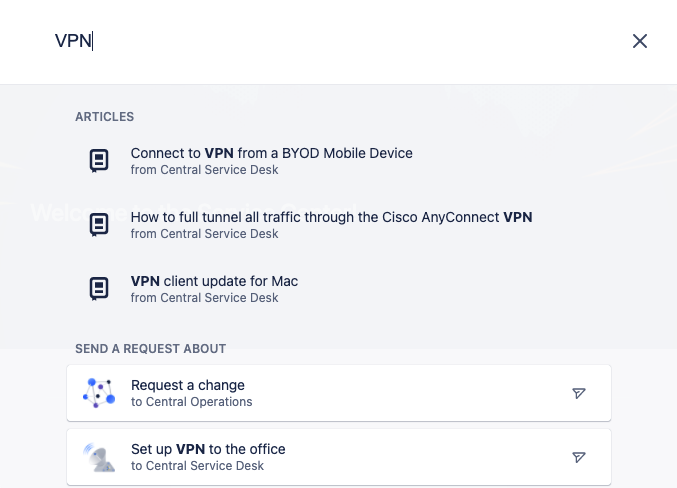
Aproveite a automação
Ao incorporar a automação ao recurso de autoatendimento, você reduz a carga de trabalho geral da equipe de serviço removendo tarefas repetitivas comuns. O projeto de serviço vem com regras de automação predefinidas, ou você pode criar regras próprias de automação personalizadas para atender às necessidades da empresa.
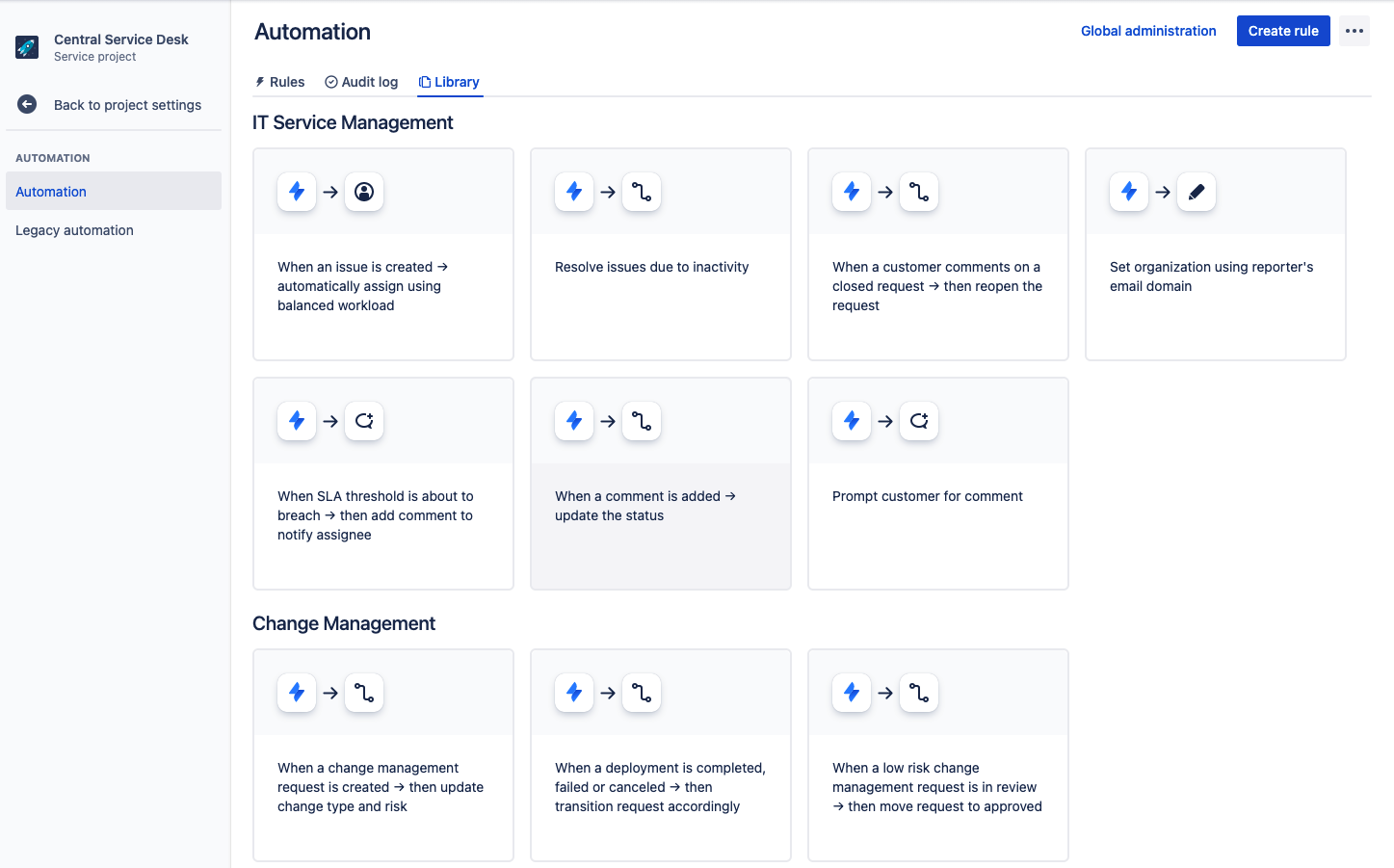
Visualize tendências com relatórios
Os relatórios são representações visuais de dados que você pode usar para entender o que está acontecendo no projeto de serviço. Eles podem ser visualizados em Relatórios no projeto de serviço.
O projeto de serviço vem com um conjunto de relatórios padrão que você pode editar ou criar. Eles medem as funções comuns do projeto de serviço, como carga de trabalho, satisfação e solicitações desviadas ou resolvidas. Também oferecemos um conjunto de relatórios personalizados, dependendo do template de projeto escolhido. Eles podem ser editados ou criados do zero se você preferir.
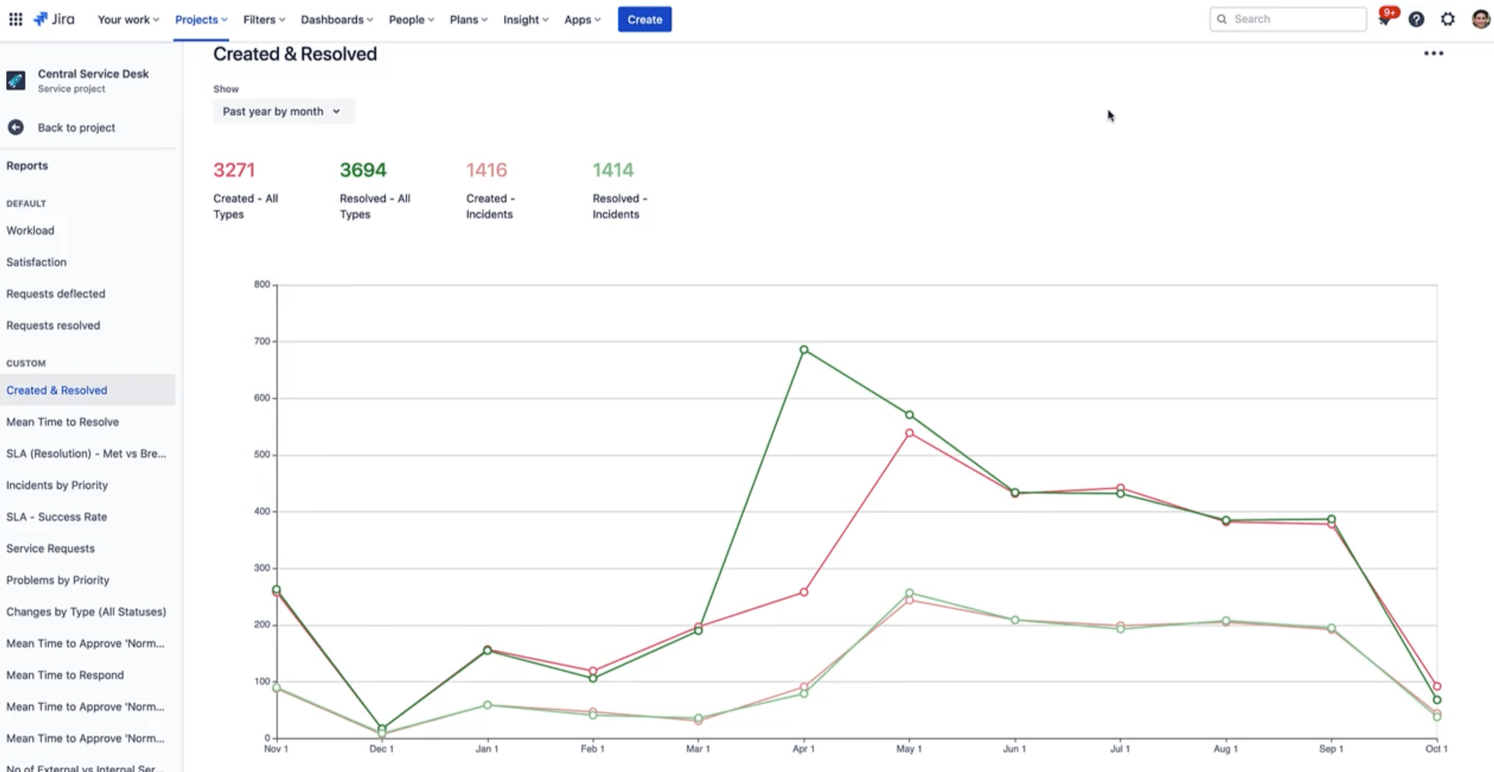
Introdução
Gerenciamento de serviço empresarial
Dicas e truques
Design de formulário